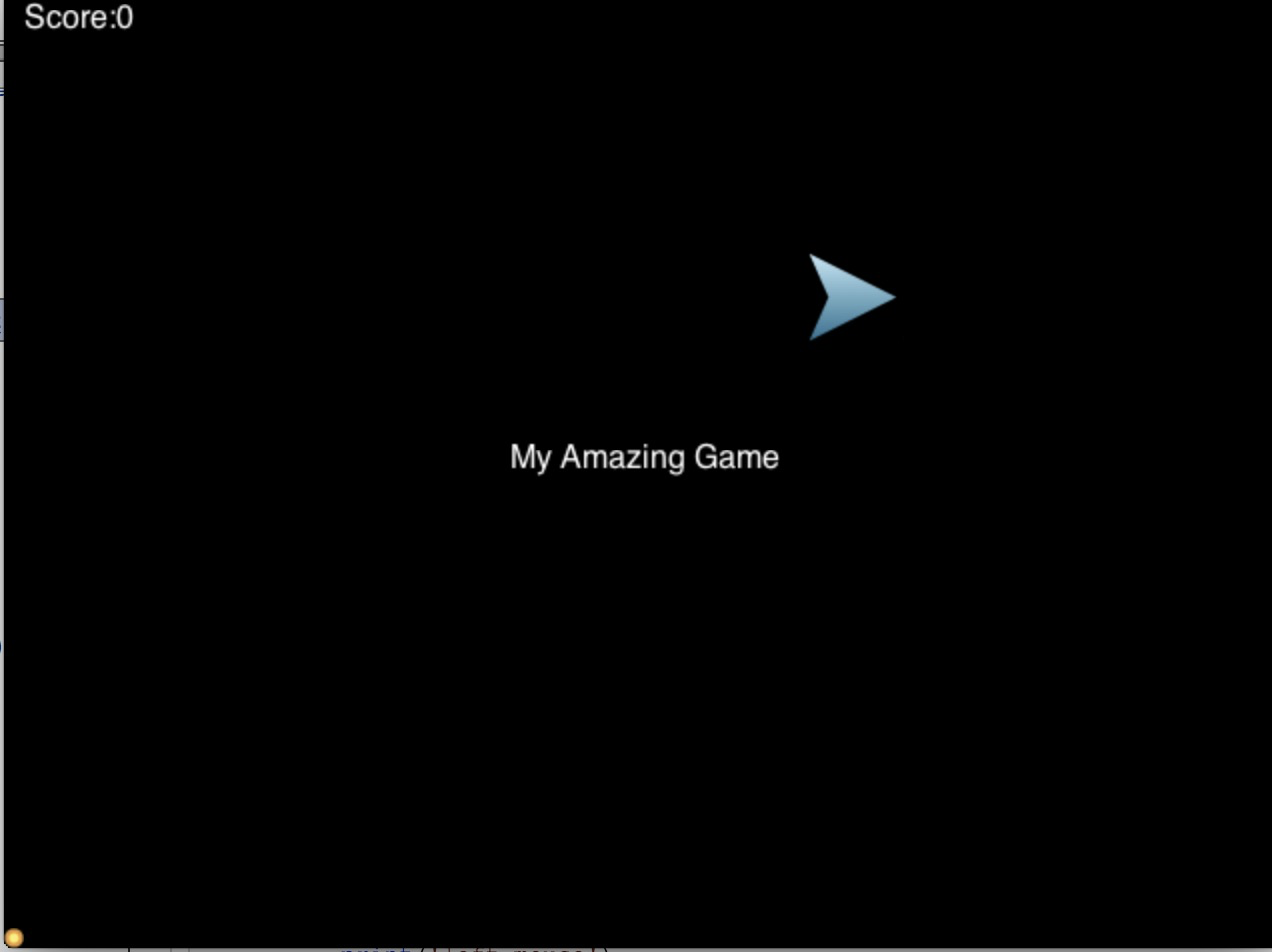"""官网即相关文件:https://github.com/pyglet/pyglet"""
"""参考文档:https://github.com/pyglet/pyglet""" import pyglet from pyglet.window import key, mouse # 获得一个窗口 game_window = pyglet.window.Window() # resource与所在目录同级 pyglet.resource.path = ['resources'] # 重新索引 pyglet.resource.reindex() # 加载图像 player_image = pyglet.resource.image('player.png') bullet_image = pyglet.resource.image("bullet.png") # 标签 score_lable = pyglet.text.Label(text='Score:0', x=10, y=460) level_lable = pyglet.text.Label(text='My Amazing Game', x=game_window.width / 2, y=game_window.height / 2, anchor_x='center') play_ship = pyglet.sprite.Sprite(img=player_image, x=400, y=300) @game_window.event # 让Window实例知道on_draw()函数是一个事件处理程序,该窗口需要重绘时,就会触发该事件 def on_draw(): game_window.clear() # 清除屏幕 level_lable.draw() score_lable.draw() play_ship.draw() bullet_image.blit(0, 0) # 在窗口(左下角)的像素坐标0、0处绘制图像 @game_window.event def on_key_press(symbol, modifiers): # 键盘事件 if symbol == key.A: print("'A' key") else: print('key', symbol) @game_window.event def on_mouse_press(x, y, button, modifiers): # 鼠标事件 if button == mouse.LEFT: print('left mouse') if __name__ == '__main__': pyglet.app.run()